嗨格式录屏大师官网版APP,堪称一款极为好用的视频录制软件。借助这款软件,用户能够轻松录制自己游戏中的精彩操作,而且使用方法简单便捷。嗨格式录屏大师2023最新版v1.1.1现已支持免费下载,该软件功能丰富多样,用户可直接在软件内对视频进行编辑并发布,还能修改各种不同的播放格式。感兴趣的用户不妨来试试嗨格式录屏大师。
一款功能强大、操作简便的屏幕摄录工具,软件支持音画同步录制的屏幕活动,包括电脑操作、娱乐游戏、在线课程等等
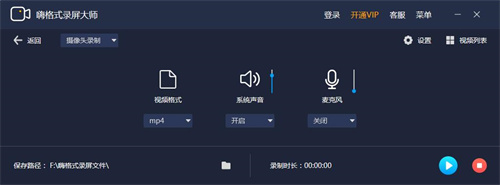
第一步:选择录制模式
可以选择“游戏模式、全屏录制、区域录制、摄像头录制、只录声音”五种录制模式。
第二步:进行录制设置
对录制视频的格式、录制画质的不同清晰度、录制帧率进行设置,同时可对摄像头、系统声音以及麦克风声音的开启与关闭进行操作。
第三步:点击【开始录制】按钮
点击“开始录制”按钮, 开始录制电脑屏幕。开始录制后,点击“暂停录制”按钮,暂停当前的屏幕录制。点击“停止录制”按钮,终止屏幕录制过程。
1、第一步,我们在电脑中找到嗨格式录屏大师软件,打开该软件,然后在软件中选择一个录制方式进行屏幕录制

2、第二步,完成录制后,在嗨格式录屏大师的界面上,就能看到全部录制文件。找出想要导出的文件,点击该文件右侧的剪刀图标。
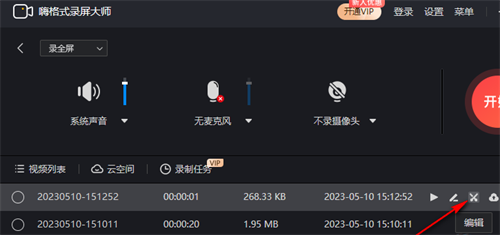
3、第三步,点击剪辑选项之后页面中会出现一个剪辑偏好弹框,选择自己需要的剪辑模式,然后点击“确定”选项,点击该选项之后会自动下载安装嗨格式剪辑大师

4、第四步,完成剪辑大师的安装后,进入剪辑页面。在此页面,点击选中视频段落右侧的“+”图标,把该视频段落放入轨道中。
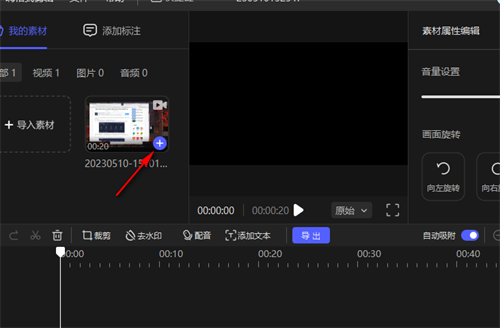
5、第五步,将视频素材放入轨道之后,我们在拆分、裁剪、去水印、配音、添加文本、添加标注、画面旋转、音量设置等工具中选择自己需要的工具对视频完成剪辑,最后再将剪辑好的视频进行导出即可
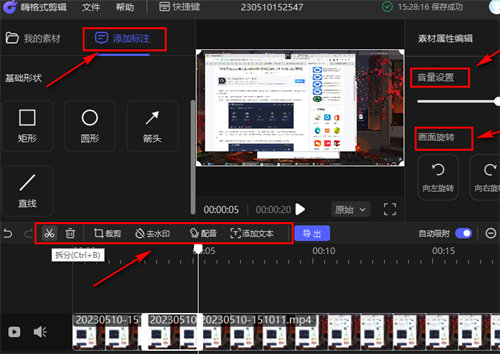
【开始/暂停】默认为:Alt+1
【停止录制】默认为:Alt+2
【显示主窗口】的默认快捷键为:Alt + 3
【隐藏/显示摄像头】:Alt++4
这些设置项都可以在软件的主界面的设置一栏内中找到。

1.灵活快捷,一键录屏
简洁的录制界面,傻瓜式的操作,强大的录制功能,轻松录制个性化动画录像视频, 带来高效、易用、稳定的用户体验。
2.原画视频,高清录制
多级画质,满足所有主流视频画质要求,三个级别(原画、高清、标清)随心设置,不限时间不限大小。音画同步不卡顿,录制区域灵活。
3. 光标或鼠标的运动特效
能够自由设定录制鼠标指针、鼠标移动轨迹颜色、鼠标高亮颜色以及鼠标点击效果。通过鼠标指针的运动,可有效地引导观众的视线,从而完美展现录屏效果。
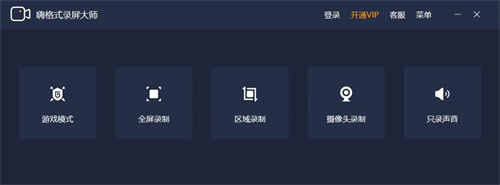
1.高清原画拒绝卡顿
2. 界面简约,轻松实现录制。
3. 同步进行视频录制与剪辑
1、支持几千条自定义文本,在录制过程中可以自由添加文字描述,极大的提高工作效率。
2、可以使用添加文字水印或其他标识,在录屏后可以添加水印,完成个性化录制,显眼而美观的标识可以增强用户和片段的关联度,引人入胜。
3、具备热键快捷开启与关闭功能。当有录制需求时,可通过设定快捷键执行录制操作,此举不仅让操作更为便捷,还能节省时间。
今日重磅更新不容错过
 希沃白板手机版
希沃白板手机版
319.1万查看
 快映视频剪辑
快映视频剪辑
120.7万查看
 喵图匠
喵图匠
145.3万查看
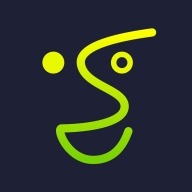 Silimini安卓版
Silimini安卓版
448.2万查看
 魔咔相机
魔咔相机
386.9万查看
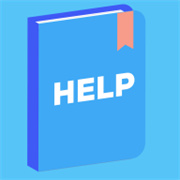 自媒体助手
自媒体助手
378.5万查看
 图小小相册
图小小相册
439.9万查看
 后声音乐
后声音乐
467.5万查看
 乐秀录屏大师
乐秀录屏大师
189.5万查看
 5sing原创音乐
5sing原创音乐
354.3万查看
 Foodie相机
Foodie相机
344.2万查看
 新浪新闻手机版
新浪新闻手机版
442.5万查看
 百色猫
百色猫
497.0万查看
 听下音乐
听下音乐
485.4万查看
 最美证件照制作
最美证件照制作
465.1万查看
带你体验玩家最爱的游戏
 win7正式版
win7正式版
8.4
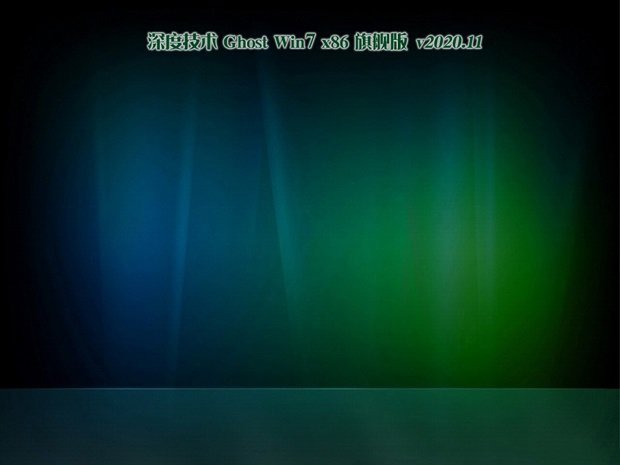 ghost win7 x86旗舰版
ghost win7 x86旗舰版
8.6
 爱普生墨仓式L6168驱动
爱普生墨仓式L6168驱动
9.8
 福游多
福游多
8.7
 uc浏览器安卓网页版
uc浏览器安卓网页版
9.5
 笨鸟漫画
笨鸟漫画
7.4
 browser
browser
7.7
 搭趣
搭趣
9.3
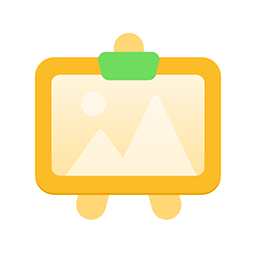 绘图本
绘图本
9.2
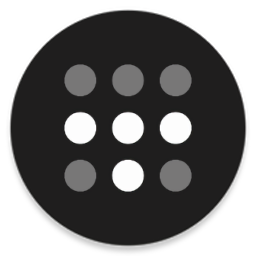 Tailscale汉化版
Tailscale汉化版
8.7
 WallSpot壁纸手机版
WallSpot壁纸手机版
8.3
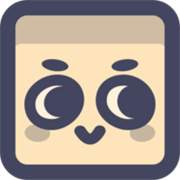 这个座位有人坐吗
这个座位有人坐吗
8.8
 甘需益皓
甘需益皓
7.5




